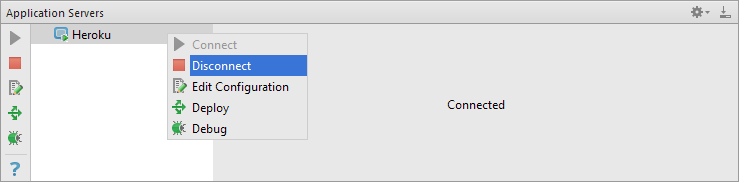阅读(783)
赞(10)
Heroku云设置入门
2018-08-24 10:52:26 更新
Heroku入门
本教程说明了与使用Heroku相关的主要任务。
创建Heroku用户帐户
转到Heroku网站并注册用户帐户。
生成和安装SSH密钥
为了能够将代码部署到云,您必须将公共SSH密钥上传到Heroku。例如,在IntelliJ IDEA中注册Heroku用户帐户时,您可以这样做。
如果您没有私有/公共SSH密钥对,请生成一个。在Internet上搜索相应的工具和说明。
将您的密钥放在用户主目录中的.ssh文件夹中。
确保启用了Heroku和Git Integration插件
为了能够在Heroku上使用Heroku和Git,必须启用Heroku Integration和Git Integration插件。要确保启用这些插件,请使用“设置/首选项(Settings/Preferences)”对话框的插件(Plugins)页面,可以以此方式打开:Ctrl+Alt+S|Plugins(Ctrl+Alt+S |插件)。
在IntelliJ IDEA中注册Heroku用户帐户
- 打开“设置/首选项(Settings/Preferences)”对话框(可以通过快捷键Ctrl+Alt+S打开),然后选择:构建,执行,部署|云(Build, Execution, Deployment | Clouds)。
- 单击
 并选择Heroku。
并选择Heroku。 - 指定验证详细信息。
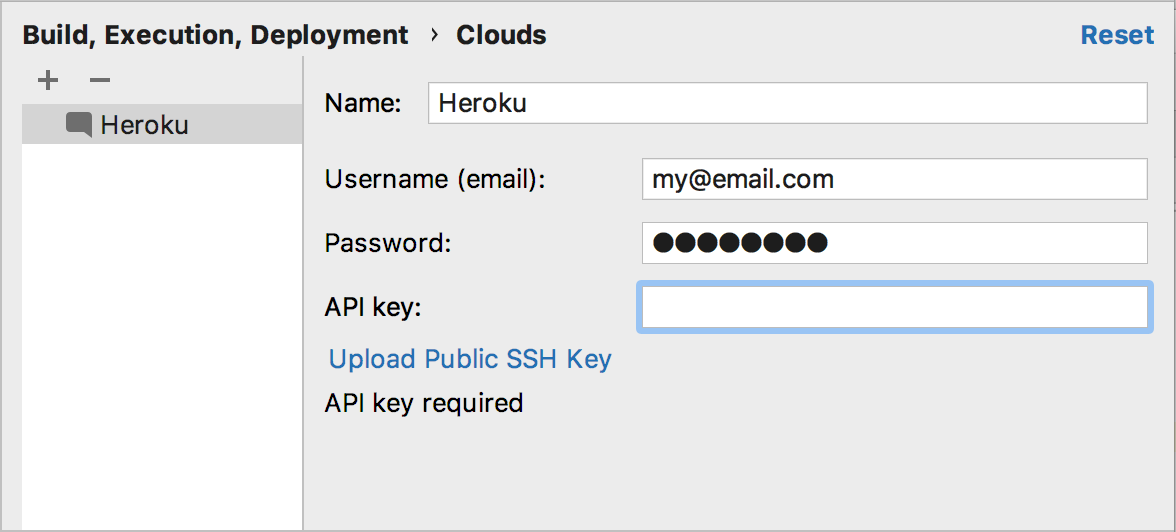
- 如果您尚未将公共SSH密钥上传到Heroku,则可以立即执行此操作。单击“上传公共SSH密钥(Upload Public SSH Key)”,然后在打开的对话框中选择密钥文件。密钥文件应该具有.pub扩展名,可以被调用id_rsa.pub,id_dsa.pub或类似的东西。
- 单击“确定(OK)”。
创建一个项目
- 单击“欢迎(Welcom)”屏幕上的“创建新项目(Create New Project)”,或在主菜单上选择:文件|新建|项目(File | New | Project)。“新建项目(New Project)”向导将打开。
- 在左侧窗格中,选择“云(Clouds)”。其余设置应与此类似:
单击“下一步(Next)”。
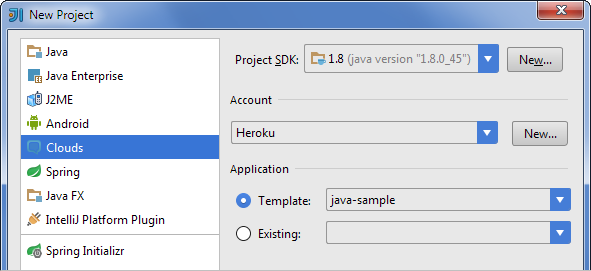
- 指定新项目的名称(例如:MyFirstAppForHeroku)。
单击“完成(Finish)”。
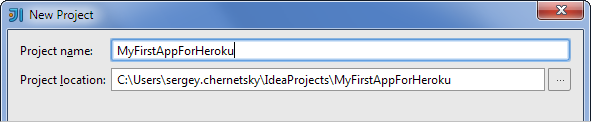
浏览运行配置
要在Heroku上部署和调试应用程序,IntelliJ IDEA提供Heroku Deployment运行/调试配置。
您的项目中已经有一个这样的配置。
让我们快速浏览一下它的设置。
- 选择:运行|编辑配置(Run | Edit Configurations)。
运行/调试配置指定应将模块源代码部署到Heroku。(MyFirstAppForHeroku是模块的名称。)
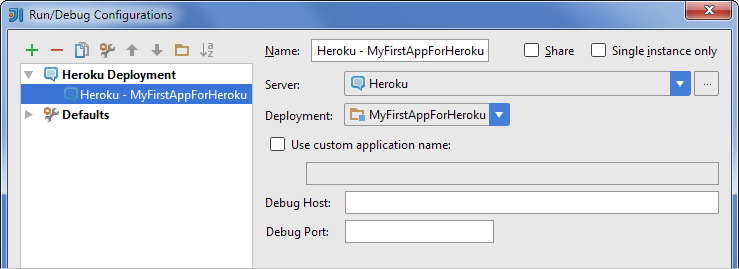
在这种情况下,应用程序将以其默认名称myfirstappforheroku进行部署。(应用程序名称定义其URL:https://<app-name>.herokuapp.com/。)
如果要使用其他名称,请选中“使用自定义应用程序名称(Use custom application name)”复选框并指定名称。如果您还想使用运行配置来调试应用程序,则需要指定调试主机和端口。
要为Heroku创建另一个运行配置,您应该单击 并选择Heroku Deployment。
并选择Heroku Deployment。 - 单击“确定(OK)”。
部署您的应用
- 启动运行配置:单击运行配置选择器右侧的
 ,或按Shift+F10。将打开“提交和推送(Commit and Push)”对话框。此对话框用于提交对本地Git存储库的更改,并将它们推送到远程Git存储库,在本例中为Heroku上的存储库。
,或按Shift+F10。将打开“提交和推送(Commit and Push)”对话框。此对话框用于提交对本地Git存储库的更改,并将它们推送到远程Git存储库,在本例中为Heroku上的存储库。 - 编写提交消息,然后单击Push without Commit。
因此(以下所有内容都在Heroku上进行;您可以在“应用程序服务器(Application Servers)”工具窗口中监视该进程):
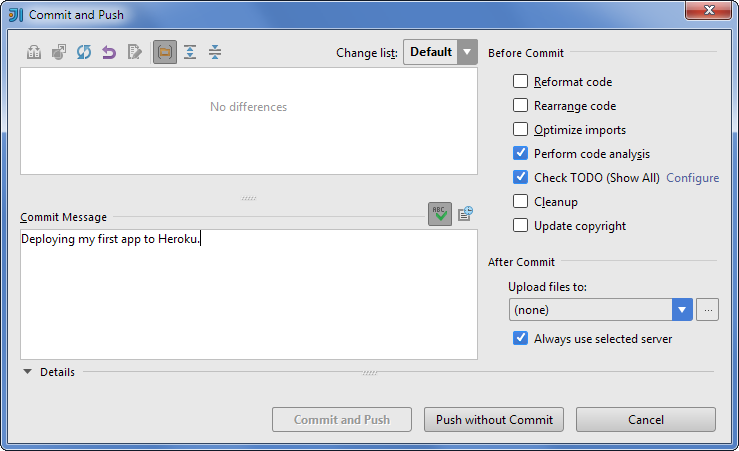
- 创建了应用源代码的Git存储库。
- 在pom.xml安装了指定的应用程序依赖项。
- 您的应用已建立并启动。
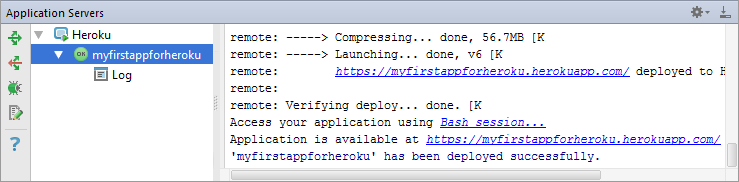
- 单击链接。您的Web浏览器将打开,并显示您的应用程序输出。
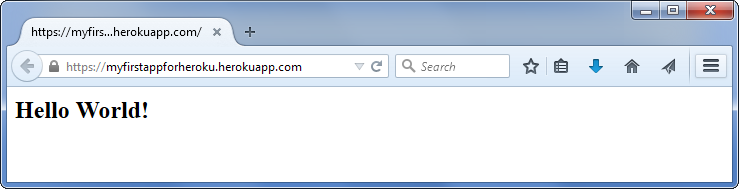
修改源代码
- 打开文件index.jsp进行编辑:在“项目(Project)”工具窗口中选择文件,然后按F4。
- 将文本更改为:Hello from IntelliJ IDEA!
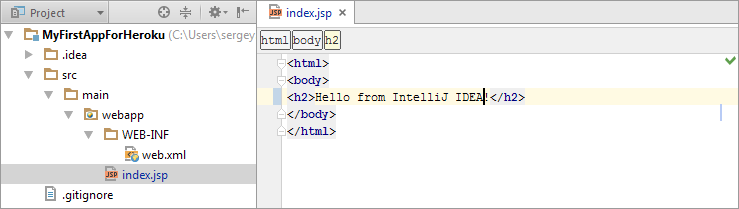
重新部署应用程序
要发布已更改的应用版本,您应该重新部署该应用。
- 在“应用程序服务器(Application Servers)”工具窗口中,右键单击您的应用程序,然后选择“重新部署(Redeploy)”。
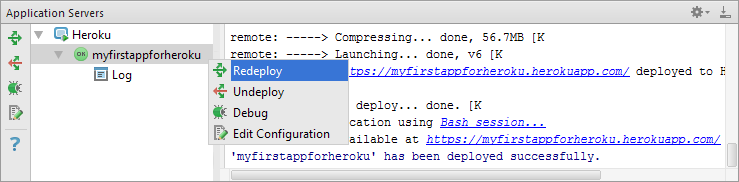
- 在“提交和推送(Commit and Push)”对话框中,编写提交消息,然后单击“提交并推送(Commit and Push)”。
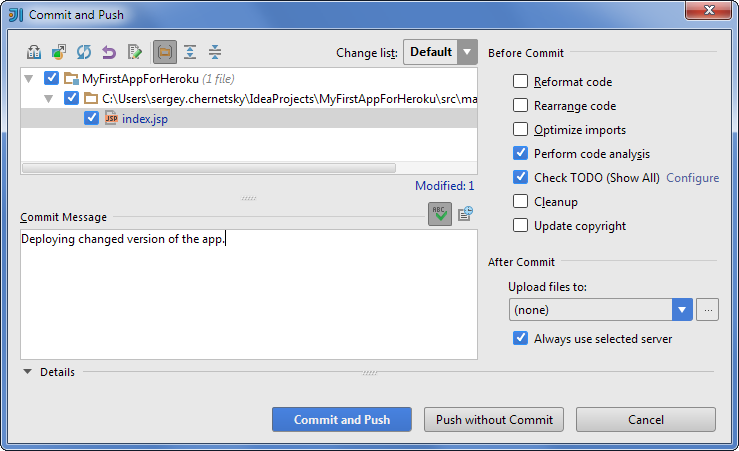
- 输出成功部署消息“<app-name>”后,切换到Web浏览器并重新加载页面以查看更改。
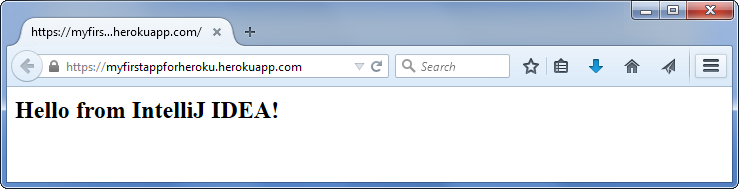
取消部署应用程序
当您的应用程序不再需要时,您应该取消部署它(即从Heroku中删除它及其源代码)。
- 在“应用程序服务器(Application Servers)”工具窗口中,右键单击您的应用程序,然后选择“取消部署(Undeploy)”。
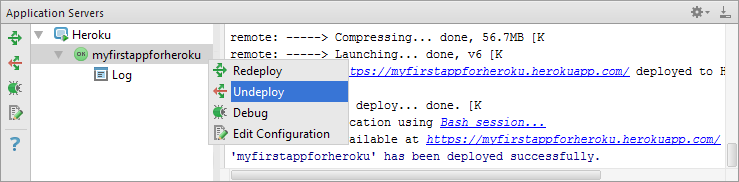
- 提供您的Heroku密码以确认您有意删除该应用程序。
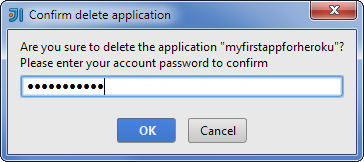
- 切换到Web浏览器并重新加载页面以查看您的应用程序已变得不可用。
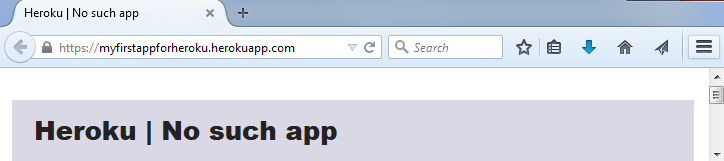
与Heroku断开连接
- 在“应用程序服务器(Application Servers)”工具窗口中,右键单击Heroku,然后选择“断开连接(Disconnect)”。